
Adobe PhotoshopなどのPSD対応の画像編集ソフトとZBrush連携してテクスチャやポリペイントを描くことのできるZBrushプラグイン、ZApplinkのご紹介です。
- ZBrushでポリペイントやテクスチャを描くのが大変。
- 描きなれたソフトを使いたい。
そんな方に向けて
この記事では
fa-check-circle-oZAppLinkの使い方
fa-check-circle-oZApplinkを使ってポリペイントを描いた作例
fa-check-circle-oZApplinkを使ってテクスチャを描いた作例
をまとめています。
- Photoshopを使ってペイント作業をしたい人
参考
コンテンツ
ZAppLinkとは
Photoshop等画像編集ソフトと連携してペイント作業を行うことが出来るプラグインです。
- ポリペイント
- UVベースのテクスチャ
- キャンバスpixols(2.5D)
に対応。
Document>ZAppLinkのボタンを押せば
![]()
現在表示していたビューの状態でPhotoshopに送信されます。ビューは固定です
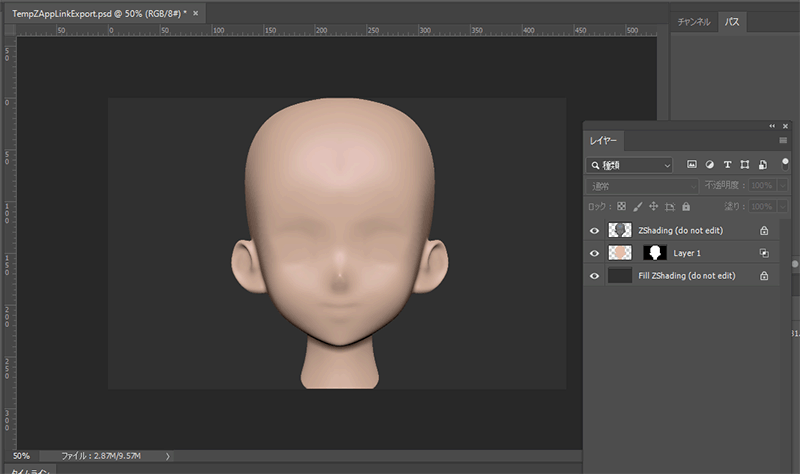
Photoshop編集のルール
- (do not edit)レイヤーは触らない
編集可能レイヤの上下にある鍵マークのついているレイヤーは触りません - 必ず最後にはレイヤーの統合を
途中の作業はどのような工程を踏んでも構いませんが、ZBrushに戻す前には必ず作業レイヤーを統合し、元と同じ名前(Layer 1)のままにしておきます。
![]()
![]() moco個人的によく使うphotoshopの機能は「レイヤー>下のレイヤーと結合(CTRL+E)」
moco個人的によく使うphotoshopの機能は「レイヤー>下のレイヤーと結合(CTRL+E)」 - ファイルは上書き保存
送信されたPSDデータはTempZAppLinkExport.psdという名前がついています。この名前と保存場所(C:\Users\Public\Documents\ZBrushData2021\ZPluginData\ZAppLinkData)を変更することなく、上書き保存してください。
Photoshopとの連携方法
PSD対応の2DエディタであればよいのでGimpでも対応可能です
連携方法1-Set Target App
ZApplinkを起動すると最初に出てくるウィンドウの右にあるSet Target App。こちらで起動したいソフトの.exeを選択します。
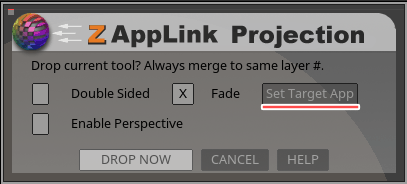
連携方法2-Goz
Gozを使って事前に連携しておく方法もあります
- Preference>GoZ>Update all Paths
- Preference>GoZ>path to Photoshop
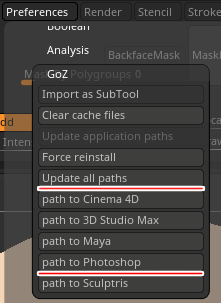
どちらでも構いません。使用する画像ソフトを連携しておきましょう。
ZAppLink
Document>ZAppLink
![]()
このボタンを押すとProjection(投影)の設定メニューが出てきます。
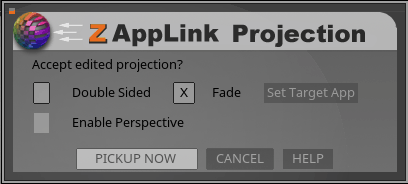
Double Sided
両面投影
表示しているビューの真裏にも投影します
Enable Perspective
パースペクティブを有効にします
このチェックボックスをONにしない限りは、ZBrush上でパースペクティブ表示になっていても強制的に正投影になります
Fade(デフォルトではON)
端がフェードされます
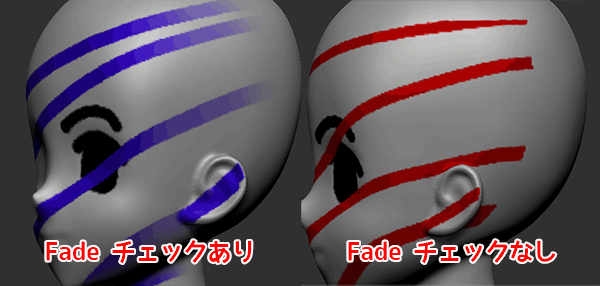
ZApplink Properties
Document>ZAppLink
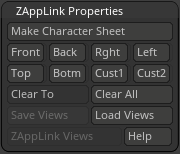
複数ビューを同時にPhotoshopに送信する際に設定します。
一度設定したらClearするまで保存は有効なのでカメラアングルの保存にも使用できます。
Make Character Sheet
下のビューボタンで設定したビューを使って、現在のモデルのCharacterStrip.psdドキュメントを作成します。

Front – Back
Frontボタンを押すと、現在表示しているビューをFrontとして保存します。
Backビューは自動的に保存されます。
Rght – Left
Rightボタンを押すと、現在表示しているビューをRightとして保存します。
Leftビューは自動的に保存されます。
Top – Botm
Topボタンを押すと、現在表示しているビューをTopとして保存します。
Botmビューは自動的に保存されます。
Cust1 – Cust2
好きなビューで保存します
Clear To
単独のビューをクリアします。
クリアの方法は
- Clear Toボタンを押す
- クリアしたいビューを選択
Clear All
全てのビューをクリアします
Save Views
ビューのセットを.VWS形式で保存します
Load Views
保存された.VWS形式ファイルを呼び出します
ZAppLink Views(デフォルトON)
このボタンがONの状態でZAppLinkボタンを押すと、モデルマルチビューでPhotoshopに送られます。
ポリペイントにペイントする
今回は目をPhotoshopで描きます。
前提としてポリペイントは頂点カラーなのでモデルに十分な解像度が必要です。
- キャンバス上にモデルを描き、Editモードに入ります。
- サブディビジョンレベル(SDiv)を一番高い値に設定します
![]()
- 描きたいビューが複数ある場合、ZApplink Propertiesでビューを登録します。
今回は正面と右側を登録
![]()
- ビューの登録が終わったらZApplinkを押します。ポップアップで必要な設定が終わったらDROP NOWを押し、Photoshopに送信
![]()
- photoshopで描きかき
![]()
- ZBrushに戻る前に作業レイヤーを統合します。そして上書き保存
![]()
- ZBrushに戻ります。すると画面上にこんなポップアップが現れるのでRe-enter ZBrushを選択
![]() しっかり上書き保存しようZBrushに戻った際にこんなポップアップが出た際は、編集したファイルが保存されていない可能性があります。Return to external editorを押してphotoshopに戻り、再度上書き保存してください
しっかり上書き保存しようZBrushに戻った際にこんなポップアップが出た際は、編集したファイルが保存されていない可能性があります。Return to external editorを押してphotoshopに戻り、再度上書き保存してください
![]()
- 今回の絵的に端はフェードしてほしくなかったのでFadeのチェックは外してPICKUP NOW
![]()
- photoshopで描いた絵がポリペイントとして投影されました
![]()
テクスチャにペイントする
基本的にはポリペイントのペイント方法とほぼ同じです。唯一異なるのは事前にUV展開とテクスチャが必要な事だけです
- UV展開をします。ZRemesherでポリゴンを減らし、UVmasterで適当にUVを作成しました。
![]()
- Tool>Texture Map>New Texr(New Texture)で空のテクスチャを作成します。
![]()
![]() mocoここでのテクスチャの解像度はUVMapのサイズで決定されます。
mocoここでのテクスチャの解像度はUVMapのサイズで決定されます。
テクスチャを作成する前に、この値を変更してください
![]() 後はポリペイントの時と同様です。
後はポリペイントの時と同様です。 - 描きたいビューが複数ある場合、ZApplink Propertiesでビューを登録します。
今回は正面と右側を登録
![]()
- ビューの登録が終わったらZApplinkを押します。ポップアップで必要な設定が終わったらDROP NOWを押し、Photoshopに送信
![]()
- photoshopで描きかき
![]()
- ZBrushに戻る前に作業レイヤーを統合します。そして上書き保存
![]()
- ZBrushに戻ります。すると画面上にこんなポップアップが現れるのでRe-enter ZBrushを選択
![]() しっかり上書き保存しようZBrushに戻った際にこんなポップアップが出た際は、編集したファイルが保存されていない可能性があります。Return to external editorを押してphotoshopに戻り、再度上書き保存してください
しっかり上書き保存しようZBrushに戻った際にこんなポップアップが出た際は、編集したファイルが保存されていない可能性があります。Return to external editorを押してphotoshopに戻り、再度上書き保存してください
![]()
- 今回の絵的に端はフェードしてほしくなかったのでFadeのチェックは外してPICKUP NOW
![]()
- photoshopで描いた絵がテクスチャとして投影されました
![]()
歴史あるZAppLink
この機能は私が使用し始めたZBrush3.Xの頃には既に存在していた機能でTips動画も多く投稿されています。youtubeなどで探してみて下さい。
ルールを守って使えばシンプルで使い勝手がよいプラグインですね。
ZBrush関連アイテム&書籍
日本語の書籍も沢山出ています。バージョンが古いものもありますが、基本的な操作方法に大きな違いはないので大丈夫かと思います。お気に入りの1冊を見つけてください。
注目!ZBrush専用アカウントを作成しました。ZBrush関連の最新記事、過去記事を投稿するアカウントです。良ければフォローしてください
らくがきクリエイトmononocoのZBrush関連の記事(ZBrush、ZBrushCoremini、Keyshot)を投稿するアカウントを開設しました。
しばらくは過去のZBrush記事を不定期にツイートしていきます。記事投稿のみのアカウントです📢
本体(@mono_moco)共々よろしくお願いします🙏https://t.co/o1vZMSCPDU pic.twitter.com/nrQ5ExFC5P
— moco_ZBrushTips (@moco_ZBrush) December 8, 2020
関連記事ZBrushユーザーを増やしましょうぞ!無料で遊べるZBrushCoreMini
ZBrushCore超入門講座![]() シリーズ
シリーズ
Twitterでも積極的にTipsを配信していた福井信明さん(fa-twitter@nobgame)の書籍。
基本操作から、(超)丁寧に解説しているのでZBrushを始めたばかりの人にも、無印ユーザーもおすすめです!
関連記事実際にやった感想
ほか初心者向けの入門セミナーでもわかりやすく解説されていました。
そしてちょっとしたユーザーの疑問にも丁寧に答えてくれる人格者でもあります!
リビングでちょろっと&セミナーで持ち出しなどでしたら、この辺でかなり充分だと思います。もうちょい低めでもいいくらい。
そして予約ありがとうございます!!!https://t.co/RaBYAf3a9z
— のぶほっぷ福井【ZModeler超入門講座】発売もうすぐ (@nobgame) 2019年11月4日
2020年4月に夭逝されたバイタテリティあふれる素晴らしい方でした。その遺伝子たるこれらの教材をもとにたくさんの作品を生みしてください。
作って覚える! ZBrushフィギュア制作入門
作って覚える!シリーズ第1弾。
初心者向けにフィギュア制作の工程が解説されています。フルカラー石膏を目的とした解説のため分割についての解説はありませんがZSphereやZmodelerなどZBrushでよく使われる機能を網羅した1冊。また書籍購入者向けに商用利用可能なブラシデータも配布されております。ZBrush 4R8対応。
Coreにはない機能を使用しているので注意が必要です。
作って覚える!ZBrushハードサーフェス入門
作って覚える!シリーズ第2弾。
「作って覚える!フィギュア制作入門」が終わってのステップアップならこちら!
Zmodelerの基本操作及びメカモデリングで覚えるZModelerの応用テクニックを学ぶことができます。初心者も対象となっていますが多機能を使用するため、ZBrushに慣れてきてからチャレンジするのがおすすめです。
作って覚える! ZBrushフィギュア制作チュートリアル -はじめてから塗装まで-
作って覚えるシリーズ第3弾。ZBrush 2022対応。
初心者向けにフィギュア制作の工程が解説されています。1弾とチャプターの大きな構成は同じですが、こちらは自宅での3Dプリントを想定しているため分割、出力周りの情報が増量。ワークフローや作成パーツも1弾と異なります。ZSphereの機能周り等1弾から省略された解説がある一方、MicropolyやDynamics等比較的新しい機能を使ったフローも学べます。









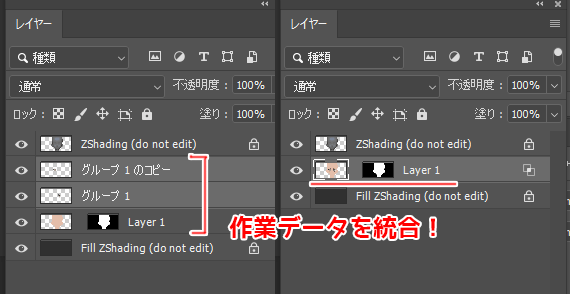

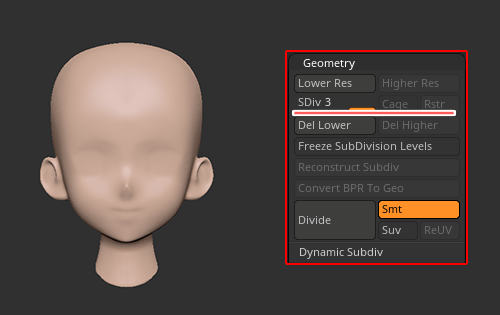
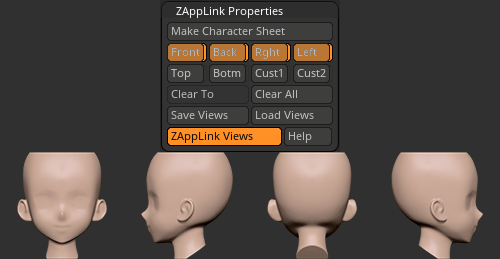
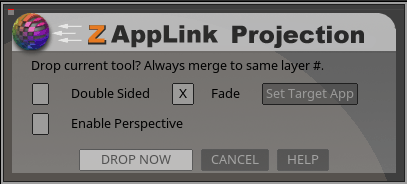
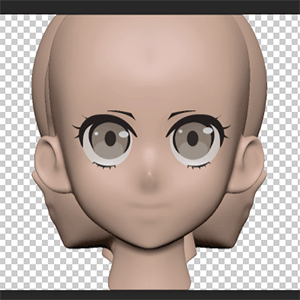
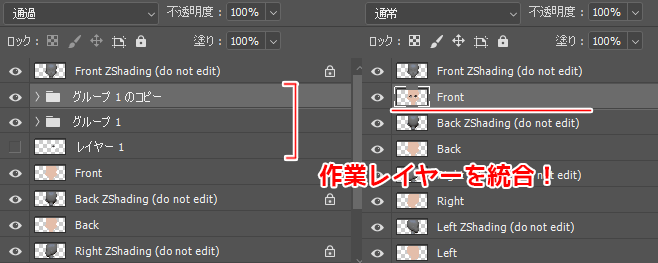
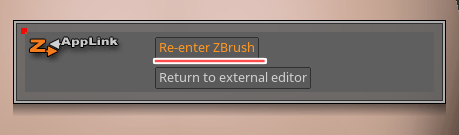
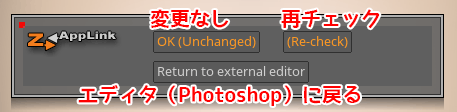
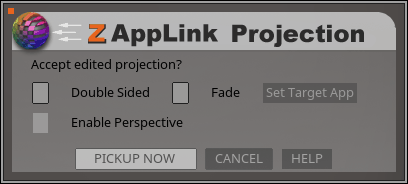
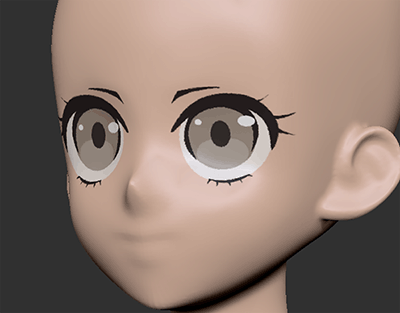
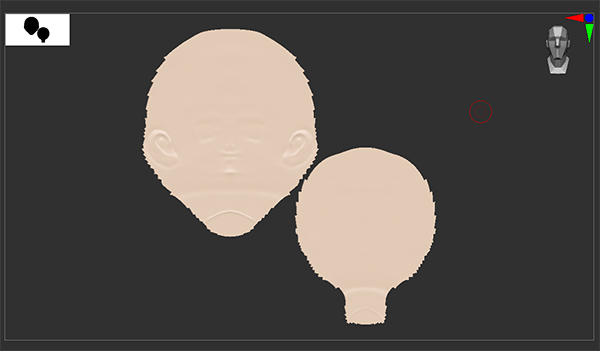
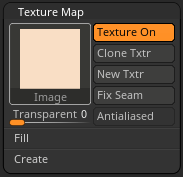
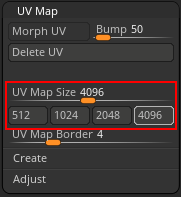
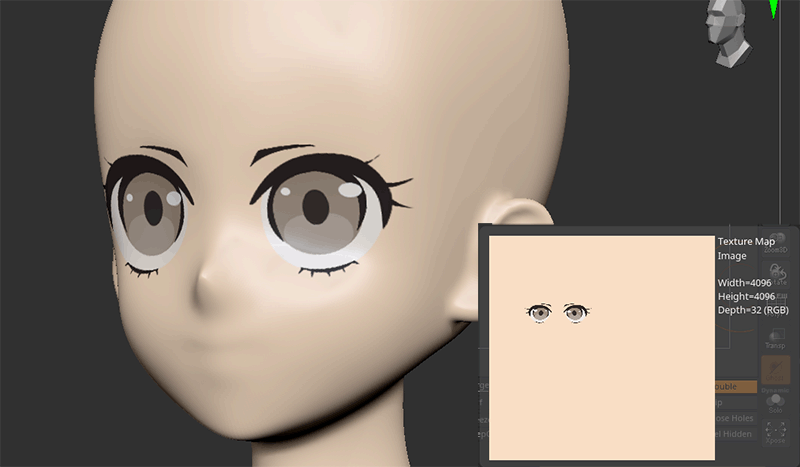











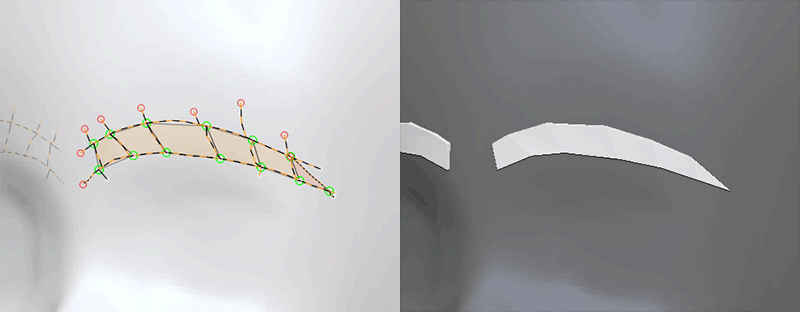
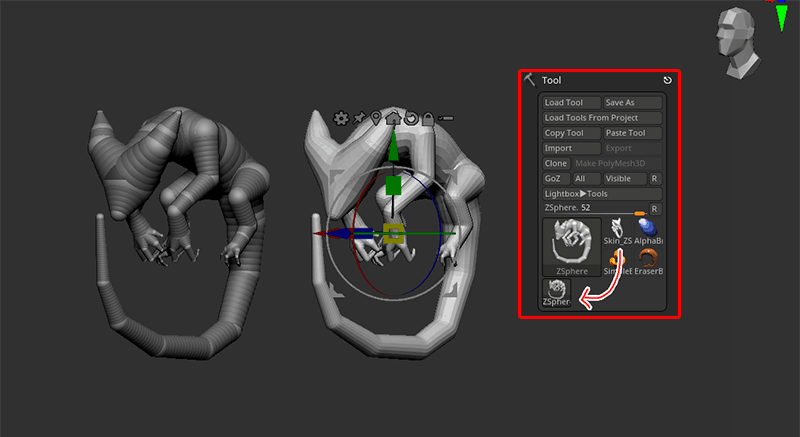

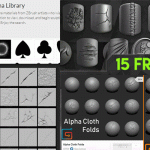

![I learned from Udemy's "【UE5の総合学習】ファンタジー風景制作講座 [UE5 Comprehensive Learning] Fantasy Scenery Creation Course".
■Note
https://mononoco.com/creative/ue/ue5-rngw-22
#udemy #ue5 #unrealengine #unreal](https://mononoco.com/wp-content/plugins/instagram-feed/img/placeholder.png)





